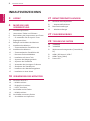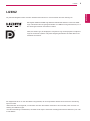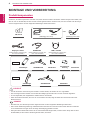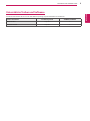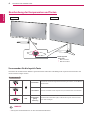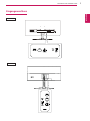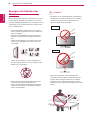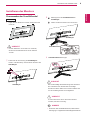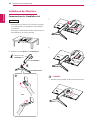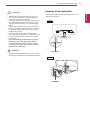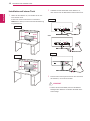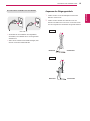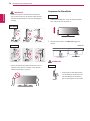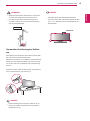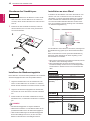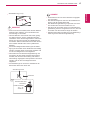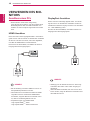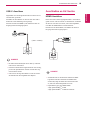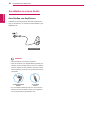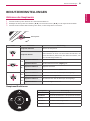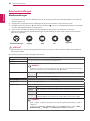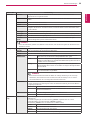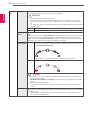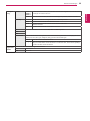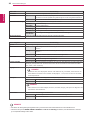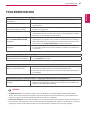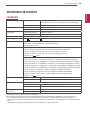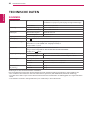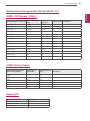LG 29UM69G-B Bedienungsanleitung
- Kategorie
- Fernseher
- Typ
- Bedienungsanleitung
Dieses Handbuch ist auch geeignet für

www.lg.com
Bevor Sie das Produkt zum ersten Mal verwenden, lesen Sie diese Sicher-
heitsinformationen bitte aufmerksam durch.
Modellliste für LED LCD-Monitore (LED-Monitore)
Benutzerhandbuch
LED LCD-MONITOR
(LED-MONITOR*)
*LED-Monitore von LG sind LCD-Monitore mit LED-Hintergrundbeleuch-
tung.
29UM69G
34UM69G

2
DEU
DEUTSCH
Inhaltsverzeichnis
INHALTSVERZEICHNIS
3 LIZENZ
4 MONTAGE UND
VORBEREITUNG
4 Produktkomponenten
5 Unterstützte Treiber und Software
6 Beschreibung der Komponenten und Tasten
6 - So verwenden Sie die Joystick-Taste
7 Eingangsanschluss
8 Bewegen und Anheben des Monitors
9 Installieren des Monitors
9 - Zusammenbau der Standfußsockel
10 Installieren des Monitors
10 - Zusammenbau der Standfußsockel
11 - Benutzen Sie den Kabelhalter
12 - Installation auf einem Tisch
13 - Anpassen des Neigungswinkels
14 - Anpassen der Standhöhe
15 - Verwenden des Kensington-Schlosses
16 - Abnehmen des Standkörpers
16 - Installieren der Wandmontageplatte
16 - Installation an einer Wand
18 VERWENDEN DES MONITORS
18 Anschluss eines PCs
18 - HDMI-Anschluss
18 - DisplayPort-Anschluss
19 - USB-C-Anschluss
19 Anschließen an AV-Geräte
19 - HDMI-Anschluss
20 Anschließen an externe Geräte
20 - Anschließen von Kopfhörern
21 BENUTZEREINSTELLUNGEN
21 Aktivieren des Hauptmenüs
21 - Hauptmenüfunktionen
22 Benutzereinstellungen
22 - Menüeinstellungen
27 FEHLERBEHEBUNG
29 TECHNISCHE DATEN
29 29UM69G
30 34UM69G
31 Werksunterstützungsmodus (Preset Mode,
PC)
31 HDMI / DP Normal / USB-C
31 HDMI-Timing (Video)
31 Power-LED

3
DEU
DEUTSCH
LIZENZ
LIZENZ
Für jedes Modell gelten andere Lizenzen. Weitere Informationen zur Lizenz erhalten Sie unter www.lg.com
Die Begriffe HDMI und HDMI High-Definition Multimedia Interface sowie das HDMI-
Logo sind Marken oder eingetragene Marken von HDMI Licensing Administrator, Inc. in
den Vereinigten Staaten und anderen Ländern.
Der folgende Inhalt ist nur fuer den Monitor angewandet, der in Europa Markt verkauft wird und der ErP Anordnung
anpassen sollte.
*Dieser Monitor wird eingestellt, in 4 Stunden nach dem Einschalten automatisch auszuschalten, wenn es keine Um-
stellung zum Bildschirm gibt.
*Um diese Einstellung zu deaktivieren, wechseln Sie die Option “Automatic Standby(Automatischer Beistand )” auf “Off”
in OSD Menue.
VESA, das VESA-Logo, das DisplayPort Compliance-Logo und DisplayPort Compliance-
Logo für Dualmodus-Quellen sind jeweils eingetragene Marken der Video Electronics
Standards Association.

4
DEU
DEUTSCH
MONTAGE UND VORBEREITUNG
29UM69G
34UM69G
MONTAGE UND VORBEREITUNG
Produktkomponenten
Prüfen Sie, ob alle Komponenten enthalten sind, bevor Sie das Produkt verwenden. Sollten Komponenten fehlen, wen-
den Sie sich an den Händler, bei dem Sie das Produkt gekauft haben. Beachten Sie, dass das Produkt und die Kompo-
nenten möglicherweise von den folgenden Abbildungen abweichen können.
y
Um die Sicherheit und Leistung des Produkts sicherzustellen, verwenden Sie nur Originalteile.
y
Durch nachgemachte Produkte verursachte Beschädigungen werden nicht von der Garantie abgedeckt.
y
Es wird empfohlen, die mitgelieferten Zubehörteile zu verwenden.
y
Wenn Sie Kabel verwenden, die nicht von LG zertifiziert wurden, zeigt der Bildschirm eventuell nichts oder
Bildrauschen an.
y
Beachten Sie, dass die Komponenten möglicherweise von den folgenden Abbildungen abweichen.
y
Die in dieser Bedienungsanleitung veröffentlichten Informationen und technischen Daten können im Rahmen
von Produktverbesserungen ohne vorherige Ankündigung geändert werden.
y
Die optionalen Zubehörteile können Sie in einem Elektronikfachgeschäft, in einem Online-Shop oder bei dem
Einzelhändler, bei dem Sie das Produkt gekauft haben, erwerben.
VORSICHT
HINWEIS
Standfußsockel
Standfußsockel
Standkörper
Standkörper
DisplayPort Kabel
Netzkabel
CD / Karte
HDMI Kabel
(Dieses Kabel ist in einigen Län-
dern nicht enthalten.)
(Dieses Kabel ist in einigen Län-
dern nicht enthalten.)
(Dieses Kabel ist in einigen Län-
dern nicht enthalten.)
Netzteil
Netzteil
USB C-C Kabel
Kabelhalter
Kabelhalter
Schraubenab-
deckung
2 Schrauben
(Abhängig vom Land)
(Abhängig vom Land)
und

6
DEU
DEUTSCH
MONTAGE UND VORBEREITUNG
Beschreibung der Komponenten und Tasten
Power-LED
y
Ein: Einschalten
y
Aus: Ausschalten
Taste Joystick
So verwenden Sie die Joystick-Taste
Sie können die Funktionen des Monitors ganz einfach durch Drücken und Bewegen der Joystick-Taste nach links und
rechts mit Ihrem Finger steuern.
Grundfunktionen
Einschalten
Drücken Sie mit ihrem Finger einmal auf die Joystick-Taste, um den Monitor
einzuschalten.
Ausschalten Drücken und halten Sie die Joystick-Taste, um den Monitor auszuschalten.
◄/►
Lautstärkere-
gelung
Steuerung
Sie können die Lautstärke regeln, indem Sie die Joystick-Taste nach links
bzw. rechts bewegen.
y
Die Joystick-Taste befindet sich an der Unterseite des Monitors.
HINWEIS
29UM69G
34UM69G

7
DEU
DEUTSCH
MONTAGE UND VORBEREITUNG
Eingangsanschluss
29UM69G
34UM69G
29UM69G
34UM69G

8
DEU
DEUTSCH
MONTAGE UND VORBEREITUNG
29UM69G
34UM69G
29UM69G
34UM69G
Bewegen und Anheben des
Monitors
Gehen Sie nach den folgenden Anweisungen vor, wenn
Sie den Monitor bewegen oder anheben, um Kratzer
oder Beschädigungen am Monitor zu vermeiden und um
unabhängig von Form und Größe einen sicheren Trans-
port zu gewährleisten.
y
Vermeiden Sie es nach Möglichkeit, den Bildschirm
des Monitors zu berühren. Dies kann zu Schäden
am Bildschirm oder an den Pixeln führen, aus
denen die Bilder erzeugt werden.
VORSICHT
y
Es wird empfohlen, den Monitor in den Original-
karton oder die Originalverpackung zu stellen und
dann zu bewegen.
y
Trennen Sie das Netzkabel und alle weiteren Ka-
bel, bevor Sie den Monitor bewegen oder anhe-
ben.
y
Halten Sie den Monitor oben und unten am Rah-
men gut fest. Den Bildschirm selbst sollte man
nicht halten.
y
Halten Sie den Monitor so, dass der Bildschirm
von Ihnen abgewendet ist, um ein Verkratzen des
Bildschirms zu verhindern.
y
Setzen Sie das Produkt beim Bewegen keinerlei
Erschütterungen oder Vibrationen aus.
y
Halten Sie den Monitor beim Bewegen aufrecht,
drehen Sie ihn niemals auf die Seite, und kippen
Sie ihn nicht seitwärts.
y
Wenn Sie den Monitor ohne Standfußsockel
verwenden, kann der Monitor bei Betätigung der
Joystick-Taste umkippen. Dies kann zu Schäden
am Monitor und zu Verletzungen führen. Zudem
funktioniert die Joystick-Taste möglicherweise nicht
richtig.

9
DEU
DEUTSCH
MONTAGE UND VORBEREITUNG
Installieren des Monitors
Zusammenbau der Standfußsockel
1
Legen Sie den Bildschirm mit der Vorderseite nach
unten ab.
4
Schraubendeckel befestigen.
2
Prüfen Sie die Ausrichtung des Standkörpers
Vorder- und Rückseite) und montieren Sie dann den
Standkörper.
Standkörper
Standkörper
Standfußsockel
y
Um den Bildschirm vor Kratzern zu schützen,
decken Sie die Oberfläche mit einem weichen
Tuch ab.
VORSICHT
3
1
2
Befestigen Sie den Standfußsockel an
Standkörper.
Ziehen Sie die Schrauben nach rechts fest.
Durch übermäßige Krafteinwirkung beim Anziehen
der Schrauben kann der Monitor beschädigt
werden. Auf diese Weise verursachte Schäden sind
von der Produktgarantie nicht abgedeckt.
VORSICHT
Es kann Ihre Fuesse durch den Stand verletzt
werden, also bitte vorsichtig.
VORSICHT
y
Sie können den Standfuß abnehmen, indem Sie die
Anbringung in umgekehrter Reihenfolge durchführen.
HINWEIS
29UM69G

10
DEU
DEUTSCH
MONTAGE UND VORBEREITUNG
Installieren des Monitors
Zusammenbau der Standfußsockel
HINWEIS
y
Drücken Sie den Ständer, bis der Knopf oben erreicht.
1
Bitte legen Sie ein weiches Tuch auf einen niedrigen
Tisch oder Kasten, um den Bildschirm des Monitors
zu schützen.
Bitte legen Sie den Monitor auf das weiche Tuch mit
dem Bildschirm, der nach unten liegt.
3
4
2
Montieren Sie den
Monitor
und Standkörper.
* Bringen Sie den
Kabelhalter an.
Standkörper
Standfußsockel
oder
34UM69G

11
DEU
DEUTSCH
MONTAGE UND VORBEREITUNG
y
Abbildungen in diesem Dokument zeigen typi-
sche Schritte und können möglicherweise vom
tatsächlichen Produkt abweichen.
y
Tragen Sie den Monitor nicht verkehrt herum am
Standfußsockel. Der Monitor könnte sich sonst
vom Standfußsockel lösen und zu Verletzungen
führen.
y
Wenn Sie den Monitor heben oder verschieben,
berühren Sie dabei nicht den Bildschirm. Die Kräf-
te, die dabei auf den Bildschirm wirken, können
Schäden verursachen.
y
Geben Sie beim Zusammenbau des Produkts
keine Fremdsubstanzen (Öle, Schmierstoffe, usw.)
auf die Gewindeteile. (Dies könnte das Produkt
beschädigen.)
y
Durch übermäßige Krafteinwirkung bei der
Befestigung der Schrauben kann der Mo-
nitor beschädigt werden. Auf diese Weise
verursachte Schäden sind von der Produkt-
garantie nicht abgedeckt.
VORSICHT
y
Sie können den Standfuß abnehmen, indem Sie die
Anbringung in umgekehrter Reihenfolge durchführen.
HINWEIS
Benutzen Sie den Kabelhalter
Ordnen Sie die Kabel mit dem Kabelhalter wie in der
Abbildung dargestellt.
34UM69G
29UM69G
Kabelhalter
Kabelhalter

12
DEU
DEUTSCH
MONTAGE UND VORBEREITUNG
29UM69G
34UM69G
Installation auf einem Tisch
1
Heben Sie den Monitor an, und stellen Sie ihn auf-
recht auf den Tisch.
Achten Sie auf einen Abstand von mindestens
100mm zur Wand, um eine ausreichende Belüftung
zu gewährleisten.
100 mm
100 mm
100 mm
100 mm
100 mm
100 mm
100 mm
100 mm
3
Drücken Sie auf die Joystick-Taste an der Unterseite
des Monitors, um ihn einzuschalten.
2
Schließen Sie das Netzkabel an den Monitor an,
dann stecken Sie das Netzkabel in die Steckdose ein.
y
Trennen Sie das Stromkabel, bevor Sie den Monitor
bewegen oder aufbauen. Es besteht die Gefahr eines
Stromschlags.
VORSICHT
29UM69G
34UM69G
oder

13
DEU
DEUTSCH
MONTAGE UND VORBEREITUNG
20° -5°
20° -5°
34UM69G
29UM69G
100-240 V ~
Vorsicht beim Anschließen des Stromkabels
y
Verwenden Sie ausschließlich das mitgelieferte
Stromkabel, und schließen Sie es an eine geerdete
Steckdose an.
y
Wenn Sie ein weiteres Stromkabel benötigen, wen-
den Sie sich an Ihren Elektrohändler.
Anpassen des Neigungswinkels
1
Stellen Sie den an der Ständerplatte montierten
Monitor aufrecht auf.
2
Stellen Sie den Winkel vom Bildschirm ein. Der
Winkel vom Bildschirm kann nach vorne oder hinten
fuer ein angenehmes Seherlebnis eingestellt werden.
Vorderseite
Vorderseite
Rückseite
Rückseite

14
DEU
DEUTSCH
MONTAGE UND VORBEREITUNG
Anpassen der Standhöhe
1
Halten Sie den Monitor sicher mit beiden Händen
fest, und passen Sie die Höhe an.
2
Die Höhe kann auf bis zu 120,0mm angepasst
werden.
y
Um beim Anpassen des Bildschirms Verletzun-
gen an den Fingern zu vermeiden, halten Sie den
unteren Teil des Monitors nicht wie nachfolgend
gezeigt.
y
Achten Sie darauf, den Bildschirmbereich nicht zu
berühren oder darauf zu drücken, wenn Sie den
Winkel des Monitors anpassen.
WARNUNG
34UM69G
34UM69G
34UM69G
120,0 mm
WARNUNG
y
Legen Sie Ihre Hand beim Anpas-
sen der Bildschirmhöhe nicht auf
den Standkörper, um Verletzun-
gen an den Fingern zu vermeiden.
29UM69G
34UM69G
34UM69G

15
DEU
DEUTSCH
MONTAGE UND VORBEREITUNG
Verwenden des Kensington-Schlos-
ses
Die Kupplung des Kensington-Sicherheitssystems befin-
det sich an der Rückseite des Monitors.
Weitere Informationen zur Installation und Verwendung
finden Sie in der Bedienungsanleitung für das Kensing-
ton-Schloss oder auf der Website http://www.kensing-
ton.com.
Verbinden Sie das Kabel des Kensington-Sicherheitssys-
tems mit dem Monitor und einem Tisch.
y
Die Verwendung des Kensington-Schlosses ist op-
tional. Das Zubehör erhalten Sie in Ihrem Elektro-
nikgeschäft vor Ort.
HINWEIS
HINWEIS
y
Gehen Sie beim Drehen des Monitors mit Vorsicht
vor, wenn das Kabel bereits angeschlossen ist.
y
Um Verletzungen beim Drehen des Displays zu
vermeiden, fassen Sie nicht zwischen das Display
und den Standfußsockel.
WARNUNG
y
Die linke oder rechte Seite des Monitorkopfs
kann nach oben oder unten leicht gedreht werden
(bis zu 3 °). Stellen Sie die horizontale Ebene des
Monitorkopfs.
Bildschirm
34UM69G
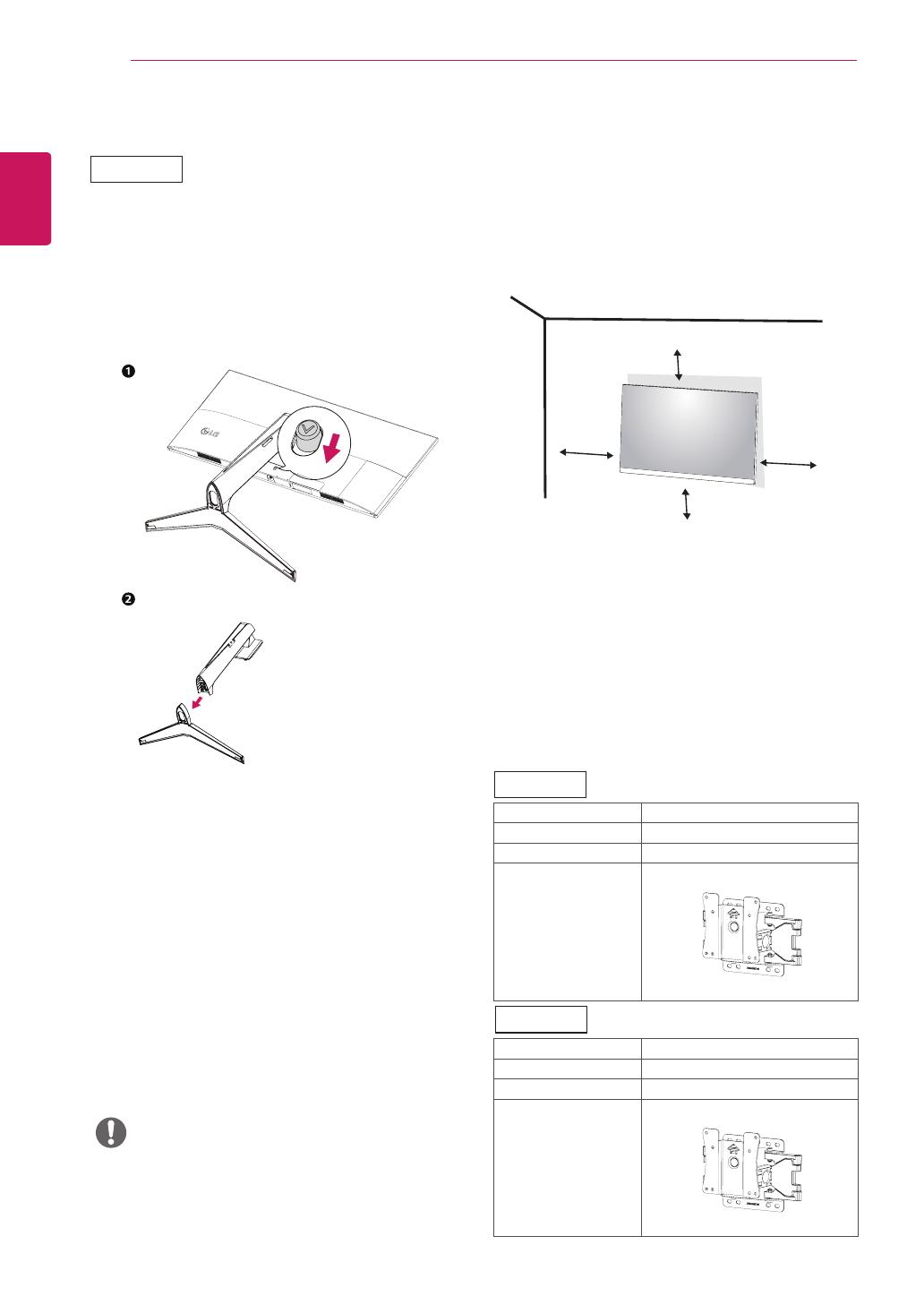
16
DEU
DEUTSCH
MONTAGE UND VORBEREITUNG
Installieren der Wandmontageplatte
Dieser Monitor unterstützt die Spezifikation der Standard-
Wandmontageplatte oder eines kompatiblen Geräts.
1
Legen Sie den Bildschirm mit der Vorderseite nach
unten. Um den Bildschirm vor Kratzern zu schützen,
decken Sie die Oberfläche mit einem weichen Tuch ab.
2
Legen Sie die Wandmontageplatte auf den Monitor,
und richten Sie sie an den Löchern für die Schrauben
aus.
3
Ziehen Sie die vier Schrauben mithilfe eines Schrau-
bendrehers fest, um die Platte am Monitor zu befesti-
gen.
y
Die Wandmontageplatte ist separat erhältlich.
y
Weitere Informationen zur Installation finden Sie im
Installationshandbuch für die Wandmontageplatte.
y
Üben Sie beim Befestigen der Wandmontageplatte
keinen übermäßigen Druck aus, da Sie sonst den
Bildschirm des Monitors beschädigen könnten.
HINWEIS
Abnehmen des Standkörpers
1
L
egen Sie den Bildschirm des Monitors mit der Vorder-
seite nach unten. Um den Bildschirm vor Kratzern zu
schützen, decken Sie die Oberfläche mit einem weichen
Tuch ab.
2
E
ntfernen Sie den Standfuß vom Monitor, indem Sie
die Taste drücken, die sich unten mittig auf der Moni-
torrückseite befindet.
Um den Monitor an der Wand zu montieren, befestigen Sie
die Wandhalterung (optional) an der Rückseite des Moni-
tors.
Wenn Sie den Monitor mit der optionalen Wandhalterung
montieren wollen, befestigen Sie diese sorgfältig, um ein
Herunterfallen zu vermeiden.
1
Wenn Sie Schraube länger als Standard verwenden, könnte
der Monitor sofort beschädigt werden.
2
Wenn Sie fehlerhafte Schraube verwenden, könnte das
Produkt beschädigt werden and sich von bereitgestellten
Position fallen. In diesem Fall ist LG nicht verantwortlich
dafür.
Installation an einer Wand
Installieren Sie den Monitor mit einem Abstand von min-
destens 100mm zur Wand und 100mm Abstand an
den Seiten, um eine ausreichende Belüftung zu gewähr-
leisten. Detaillierte Installationsanweisungen erhalten
Sie von Ihrem lokalen Händler. Beachten Sie das Hand-
buch zur Installation und Verwendung einer schwenkba-
ren Wandmontagehalterung.
100mm
100mm
100mm
100mm
Wandhalterung (AxB) 75 x 75
Standardschraube M4 x L10
Anzahl Schrauben 4
Wandmontageplatte
(Optional)
LSW 149
Wandhalterung (AxB) 100 x 100
Standardschraube M4 x L10
Anzahl Schrauben 4
Wandmontageplatte
(Optional)
LSW 149
34UM69G
34UM69G
29UM69G

17
DEU
DEUTSCH
MONTAGE UND VORBEREITUNG
y
Verwenden Sie die vom VESA-Standard vorgegebe-
nen Schrauben.
y
Der Wandmontagesatz umfasst die Installationsan-
leitung und alle notwendigen Teile.
y
Die Wandmontagehalterung ist optional. Das Zube-
hör erhalten Sie von Ihrem Händler vor Ort.
y
Die Länge der Schrauben kann je nach Wandmonta-
gehalterung variieren. Vergewissern Sie sich, dass Sie
Schrauben mit der korrekten Länge verwenden.
y
Weitere Informationen finden Sie in der Bedienungs-
anleitung für die Wandmontagehalterung.
y
Trennen Sie das Stromkabel, bevor Sie den Monitor
bewegen oder aufbauen, um einen elektrischen
Stromschlag zu vermeiden.
y
Wird der Monitor an der Decke oder einer geneig-
ten Wand montiert, kann er möglicherweise her-
unterfallen und zu Verletzungen führen. Achten Sie
darauf, dass Sie eine originale LG-Wandhalterung
verwenden. Weitere Informationen erhalten Sie von
Ihrem lokalen Händler oder einem qualifizierten
Monteur.
y
Durch übermäßige Krafteinwirkung bei der Befes-
tigung der Schrauben kann der Monitor beschädigt
werden. Auf diese Weise verursachte Schäden sind
von der Produktgarantie nicht abgedeckt.
y
Verwenden Sie eine Wandmontagehalterung und
Schrauben, die dem VESA-Standard entsprechen.
Schäden, die durch die Verwendung oder falsche
Verwendung ungeeigneter Komponenten verursacht
werden, sind von der Produktgarantie nicht
abgedeckt.
y
Schraubenlaenge von aeusserer Oberflaeche der
Rueckseite sollte unter 8mm sein.
VORSICHT
HINWEIS
Wandanschluss Pad
Wandanschluss Pad
Rueckseite
Rueckseite
Standard-Schraube
Max.8mm
y
Wandhalterung (A x B)
A
B

18
DEU
DEUTSCH
VERWENDEN DES MONITORS
VERWENDEN DES MO-
NITORS
Anschluss eines PCs
y
Dieser Monitor unterstützt *Plug&Play.
*Plug&Play: Eine Funktion, mit der ein Gerät ohne
Neukonfiguration oder manuelle Installation von
Treibern an einen Computer angeschlossen werden
kann.
y
Abhängig von der DP-Version des PCs steht mög-
licherweise kein Video- oder Audio-Ausgang zur
Verfügung.
y
Wenn Sie Kabel verwenden, die nicht von LG zerti-
fiziert wurden, zeigt der Bildschirm eventuell nichts
oder Bildrauschen an.
DisplayPort-Anschluss
Dieser Anschluss überträgt digitale Video- und Audio-
signale vom PC an den Monitor. Verbinden Sie den PC
mithilfe des Kabels für Display-Anschluss mit dem Moni-
tor - siehe Abbildung unten.
Drücken Sie die Taste MENU, und wählen Sie dann im
Eingangsmenü die Eingangsoption.
HINWEIS
HDMI-Anschluss
Dieser Anschluss überträgt digitale Video- und Audiosi-
gnale vom PC oder A/V-Gerät an den Monitor. Verbinden
Sie den PC oder das A/V-Gerät, wie unten abgebildet,
mit Hilfe des HDMI-Kabels mit dem Monitor.
Drücken Sie die Taste MENU, und wählen Sie dann im
Eingangsmenü die Eingangsoption.
HINWEIS
y
Bei Verwendung mit einem HDMI-PC kann es zu
Kompatibilitätsproblemen kommen.
y
Verwenden Sie ein zertifiziertes Kabel mit HDMI-
Logo.Wenn Sie kein zertifiziertes HDMI-Kabel
verwenden, zeigt der Bildschirm eventuell nichts
an, oder ein Verbindungsfehler tritt auf.
y
Empfohlene Typen von HDMI-Kabeln
- High-Speed-HDMI
®
/
TM
-Kabel
- High-Speed-HDMI
®
/
TM
-Kabel mit Ethernet

19
DEU
DEUTSCH
VERWENDEN DES MONITORS
Anschließen an AV-Geräte
HDMI-Anschluss
Dieser Anschluss überträgt digitale Video- und Audiosi-
gnale vom PC oder A/V-Gerät an den Monitor. Verbinden
Sie den PC oder das A/V-Gerät, wie unten abgebildet,
mit Hilfe des HDMI-Kabels mit dem Monitor.
Drücken Sie die Taste MENU, und wählen Sie dann im
Eingangsmenü die Eingangsoption.
HINWEIS
HINWEIS
y
Verwenden Sie ein zertifiziertes Kabel mit HDMI-
Logo.Wenn Sie kein zertifiziertes HDMI-Kabel
verwenden, zeigt der Bildschirm eventuell nichts
an, oder ein Verbindungsfehler tritt auf.
y
Empfohlene Typen von HDMI-Kabeln
- High-Speed-HDMI
®
/
TM
-Kabel
- High-Speed-HDMI
®
/
TM
-Kabel mit Ethernet
USB-C-Anschluss
Digitalvideo und Audiosignale werden von Ihrem PC bis
zum Monitor gesendet.
Schließen Sie den Monitor an den PC über das USB-C
Kabel wie in der Abbildung unten gezeigt.
Drücken Sie die Taste MENU, und wählen Sie dann im
Eingangsmenü die Eingangsoption.
(USB C-C Kabel)
y
DP Alternation Modus(DP durch USB-C) sind über
USB-C Port unterstützt.
y
Features funktionieren möglicherweise nicht richtig,
je nach der Spezifikation und der Umwelt des ang-
eschlossenen Geräts.
y
USB-C Port versorgt den Monitor nicht mit Strom.
Verwenden Sie den mitgelieferten Adapter.

20
DEU
DEUTSCH
VERWENDEN DES MONITORS
(sold separately)
Anschließen an externe Geräte
(separat erhältlich)
Anschließen von Kopfhörern
Schließen Sie Peripheriegeräte über den Kopfhöreraus-
gang an den Monitor an. Stellen Sie die Verbindung wie
abgebildet her.
y
Peripheriegeräte sind separat erhältlich.
y
Falls Sie Ohrhörer [mit abgewinkeltem Stecker] ver-
wenden, können Probleme beim Anschluss weiterer
externer Geräte mit dem Monitor auftreten. Daher
wird empfohlen, Ohrhörer [mit geradem Stecker] zu
verwenden.
mit abgewinkeltem
Stecker
mit geradem
Stecker
y
Je nach Audioeinstellungen des PCs und externen
Geräts kann der Funktionsumfang von Kopfhörern
und Lautsprechern eingeschränkt sein.
HINWEIS
Seite laden ...
Seite laden ...
Seite laden ...
Seite laden ...
Seite laden ...
Seite laden ...
Seite laden ...
Seite laden ...
Seite laden ...
Seite laden ...
Seite laden ...
Seite laden ...
-
 1
1
-
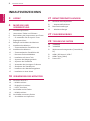 2
2
-
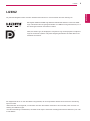 3
3
-
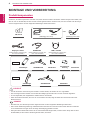 4
4
-
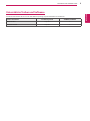 5
5
-
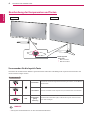 6
6
-
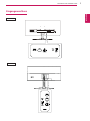 7
7
-
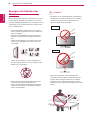 8
8
-
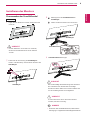 9
9
-
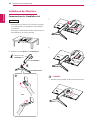 10
10
-
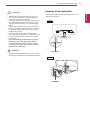 11
11
-
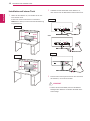 12
12
-
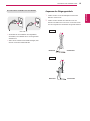 13
13
-
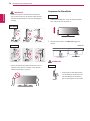 14
14
-
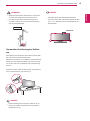 15
15
-
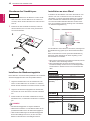 16
16
-
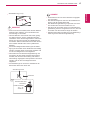 17
17
-
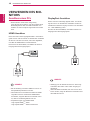 18
18
-
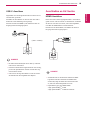 19
19
-
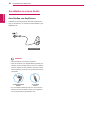 20
20
-
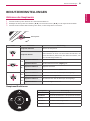 21
21
-
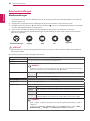 22
22
-
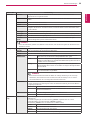 23
23
-
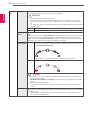 24
24
-
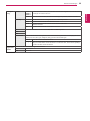 25
25
-
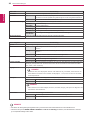 26
26
-
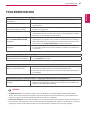 27
27
-
 28
28
-
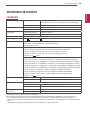 29
29
-
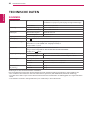 30
30
-
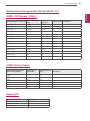 31
31
-
 32
32
LG 29UM69G-B Bedienungsanleitung
- Kategorie
- Fernseher
- Typ
- Bedienungsanleitung
- Dieses Handbuch ist auch geeignet für
Verwandte Papiere
-
LG 34UB67-B Benutzerhandbuch
-
LG 34UB67-B Bedienungsanleitung
-
LG 34BN670-B Bedienungsanleitung
-
LG 24MK430H-B Benutzerhandbuch
-
LG 27QD58P-B Benutzerhandbuch
-
LG 27UD58P-B Benutzerhandbuch
-
LG 27UD58P-B Benutzerhandbuch
-
LG 27UK850-W Benutzerhandbuch
-
LG 27UK850-W Benutzerhandbuch
-
LG 29WK600 Bedienungsanleitung